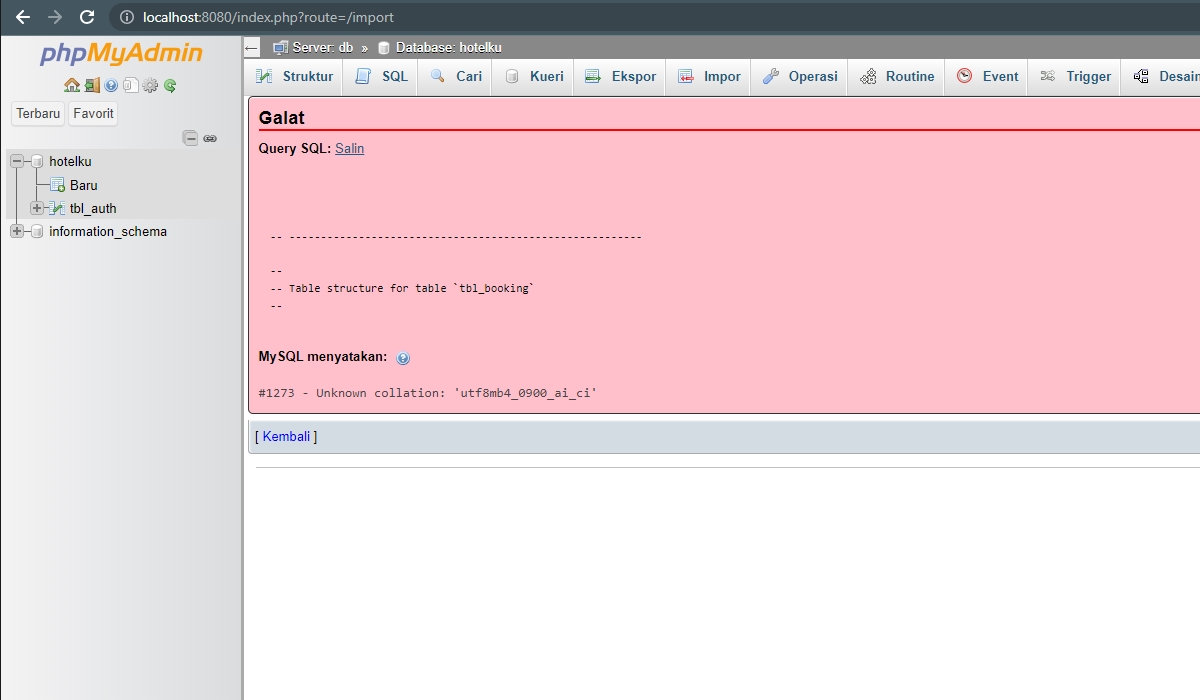Mengembalikan Data yang Terhapus di Windows 10 Menggunakan Disk Drill
Apakah Anda pernah menghapus file secara tidak sengaja di Windows 10 dan ingin mengembalikannya? Disk Drill dapat menjadi solusi yang efektif untuk memulihkan data yang terhapus. Disk Drill adalah perangkat lunak pemulihan data yang dapat membantu Anda mengembalikan file yang hilang, terhapus, atau tidak dapat diakses dari perangkat penyimpanan Anda. Artikel ini akan membahas langkah-langkah untuk menginstal Disk Drill dan menggunakan perangkat lunak ini untuk mengembalikan data yang terhapus di Windows 10.
Langkah 1: Menginstal Disk Drill
- Buka browser web Anda dan kunjungi situs resmi Disk Drill (https://www.cleverfiles.com/disk-drill-windows.html).
- Di situs web Disk Drill, cari tombol "Unduh Gratis" atau "Download Free" dan klik tombol tersebut untuk mengunduh file instalasi Disk Drill.
- Setelah file instalasi selesai diunduh, cari file tersebut di folder unduhan Anda dan jalankan file tersebut dengan mengklik ganda.
- Ikuti petunjuk instalasi yang muncul di layar untuk menginstal Disk Drill di komputer Anda.
- Setelah proses instalasi selesai, Disk Drill akan siap digunakan.
Langkah 2: Menggunakan Disk Drill untuk Mengembalikan Data yang Terhapus
- Buka Disk Drill yang telah diinstal pada komputer Anda. Aplikasi ini akan membuka jendela dengan daftar perangkat penyimpanan yang terdeteksi.
- Pilih perangkat penyimpanan tempat data yang ingin Anda pulihkan terhapus, seperti hard drive internal, eksternal, atau flash drive.
- Setelah memilih perangkat penyimpanan, klik tombol "Search for lost data" atau "Cari data yang hilang" untuk memulai pemindaian.
- Disk Drill akan memulai pemindaian perangkat penyimpanan untuk mencari data yang hilang. Proses ini dapat memakan waktu tergantung pada ukuran dan kondisi perangkat penyimpanan.
- Setelah pemindaian selesai, Disk Drill akan menampilkan daftar file yang dapat dipulihkan dalam struktur folder yang sama seperti sebelumnya.
- Telusuri daftar file yang ditemukan dan pilih file yang ingin Anda pulihkan dengan mencentang kotak di sebelahnya.
- Setelah memilih file yang ingin dipulihkan, klik tombol "Recover" atau "Pulihkan" untuk memulai proses pemulihan.
- Disk Drill akan memulai proses pemulihan file yang dipilih dan menyimpannya ke lokasi yang ditentukan.
- Setelah pemulihan selesai, Disk Drill akan memberi tahu Anda bahwa file telah dipulihkan dengan sukses.
Catatan Penting:
- Selama proses pemindaian, jangan menulis data baru ke perangkat penyimpanan yang ingin Anda pulihkan karena hal ini dapat mengurangi kemungkinan pemulihan yang berhasil.
- Disk Drill juga menyediakan fitur perlindungan data yang dapat mencegah kehilangan data di masa depan. Pastikan untuk menjelajahi fitur-fitur ini setelah berhasil memulihkan data yang hilang.
- Dengan menggunakan Disk Drill, Anda memiliki peluang yang lebih besar untuk mengembalikan data yang terhapus di Windows 10. Namun, perlu diingat bahwa kemungkinan pemulihan yang berhasil tergantung pada berbagai faktor, seperti kondisi perangkat penyimpanan dan tindakan yang diambil setelah kehilangan data.
.png)